Błąd odtwarzania Plex: przyczyny i jak to naprawić
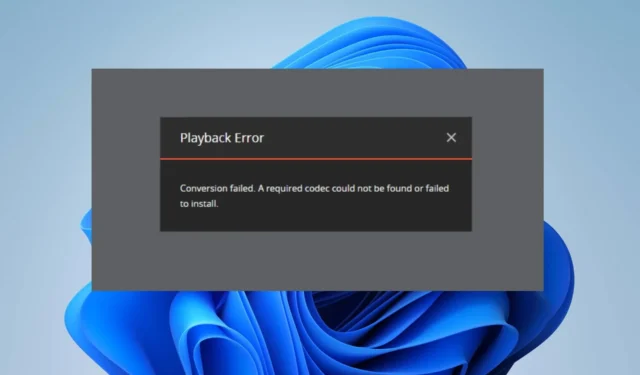
Użytkownicy Plex na różnych platformach skarżyli się na błąd odtwarzania podczas otwierania pliku multimedialnego. Uniemożliwia to dostęp do strumienia lub dostęp do zawartości pliku multimedialnego.
Jednak wyzwaniem pozostaje przezwyciężenie i rozwiązanie błędu odtwarzania w Plex. Dlatego ten przewodnik zawiera szczegółowe instrukcje, jak to naprawić.
Co oznacza brak możliwości odtwarzania w Plex?
- Błąd niedostępny dla odtwarzania odnosi się do elementu multimedialnego, którego nie można przesyłać strumieniowo ani odtwarzać za pośrednictwem Plex Media Server lub aplikacji Plex .
- Błąd odtwarzania Plex wskazuje na awarię podczas przesyłania strumieniowego lub odtwarzania wybranego elementu multimedialnego.
Krótko mówiąc, treść błędu odtwarzania jest niedostępna na Plex Media Server lub aplikacji Plex.
Jakie są typowe błędy odtwarzania w Plex?
- Konwersja nie powiodła się. Transkoder napotkał zakleszczenie i nie działa.
- Odtwarzanie wideo nie rozpoczęło się na czas – gdy ładowanie treści trwa zbyt długo.
- Połączenie z serwerem nie jest wystarczająco szybkie — występuje z powodu przeciążenia sieci lub niskiej prędkości Internetu.
- Odtwarzanie nie było możliwe. Obecnie nie są dostępne żadne zgodne strumienie. Spróbuj ponownie później lub skontaktuj się z administratorem systemu, aby uzyskać szczegółowe informacje.
- Serwer nie jest wystarczająco wydajny, aby przekonwertować wideo — często jest to związane z problemami z serwerem i może wymagać sprawdzenia stanu serwera, aby wiedzieć, czy jest aktywny.
- Podczas próby odtworzenia tego filmu wystąpił błąd. Spróbuj ponownie uruchomić zarówno Plex Media Server, jak i tę aplikację.
Dlaczego występuje błąd odtwarzania?
- Pliku multimedialnego powiązanego z elementem może brakować lub być niedostępny dla serwera Plex.
- Tymczasowe problemy z serwerem Plex lub siecią mogą uniemożliwić dostęp do multimediów w celu odtwarzania.
- Powolne lub niestabilne połączenia internetowe mogą powodować przerwy w buforowaniu lub odtwarzaniu.
- Nieobsługiwany format pliku na serwerze Plex lub urządzeniu klienckim może spowodować wyświetlenie błędu.
- Niektóre treści mogą być dostępne w bibliotece Plex, ale nie można ich odtwarzać z powodu ograniczeń licencyjnych lub geograficznych.
- Właściciel serwera mógł ograniczyć dostęp do niektórych elementów multimedialnych.
- Nieobsługiwane pakiety kodeków lub sterowniki urządzeń mogą powodować błąd odtwarzania.
Niemniej jednak możesz rozwiązać problem, korzystając z kroków rozwiązywania problemów omówionych w następnej sekcji tego artykułu.
Jak naprawić błąd odtwarzania Plex?
Zalecamy przestrzeganie następujących kontroli wstępnych:
- Spróbuj ponownie uruchomić Plex Media Server i aplikację, której używasz do uzyskiwania dostępu do Plex, aby rozwiązać tymczasowe problemy.
- Wyłącz i wyłącz router/modem lub połącz się ze stabilną siecią, aby naprawić przeciążenie sieci na swoim urządzeniu.
- Jeśli korzystasz z VPN lub proxy, wyłącz je tymczasowo, aby sprawdzić, czy rozwiąże to problem z odtwarzaniem.
- Sprawdź, czy Plex i urządzenie klienckie obsługują format pliku multimedialnego. Jeśli nie, przekonwertuj plik do kompatybilnego formatu za pomocą dedykowanych narzędzi.
- Wyłącz tymczasowo VPN lub proxy, aby naprawić zakłócenia i sprawdź, czy to rozwiąże problem z odtwarzaniem.
W przypadku, gdy te wstępne kontrole nie mogą naprawić błędu, wykonaj rozwiązania wyróżnione poniżej:
1. Zmień jakość wideo w aplikacji Plex lub w Internecie
- Uruchom aplikację Plex na swoim urządzeniu lub przeglądarce internetowej.
- Wybierz element multimedialny, który chcesz odtworzyć z biblioteki Plex.
- Kliknij element multimedialny, aby rozpocząć odtwarzanie. Powinieneś otrzymać komunikat o błędzie odtwarzania, a następnie przejdź do Więcej.
- W przypadku Internetu kliknij ikonę ustawień podczas odtwarzania.
- Kliknij opcję Ustawienia odtwarzania, a następnie wybierz Jakość.
- Zaznacz pole wyboru Oryginalna jakość.
- Po wybraniu jakości wideo zapisz zmiany.
2. Wyczyść dane Plex Media Server
- Upewnij się, że Plex Media Server i wszystkie aplikacje Plex są zamknięte.
- Naciśnij klawisz Windows+ E, aby otworzyć Eksplorator plików .
- Przejdź do następującej lokalizacji w Eksploratorze plików:
C:\Users\<your_username>\AppData\Local\Plex\ - Zastąp <your_username> rzeczywistą nazwą użytkownika systemu Windows.
- W folderze Plex zlokalizuj folder Cache, kliknij prawym przyciskiem myszy i wybierz Usuń z menu rozwijanego.
- Znajdź folder Transcode w tym samym folderze, kliknij go prawym przyciskiem myszy i wybierz Usuń z menu kontekstowego.
- Uruchom ponownie Plex Media Server i otwórz aplikację Plex, aby sprawdzić, czy błąd odtwarzania nadal występuje.
Wyczyszczenie pamięci podręcznej pomogłoby rozwiązać problemy z odtwarzaniem i zwolnić miejsce zajmowane przez dane w pamięci podręcznej. Usuwa również uszkodzone dane zakłócające ich przetwarzanie.
3. Zmień jakość transkodera odtwarzacza Plex
- Otwórz przeglądarkę internetową i przejdź do aplikacji internetowej Plex lub uruchom Plex Player .
- W prawym górnym rogu kliknij ikonę użytkownika i wybierz odtwarzacz, dla którego chcesz zmienić jakość transkodera.
- Kliknij ikonę ustawień w prawym górnym rogu.
- Wybierz Jakość, a następnie kliknij opcję Transkoder .
- Zmień jakość transkodera na Automatyczna , a następnie kliknij przycisk Zapisz zmiany.
Jeśli masz dalsze pytania lub sugestie, uprzejmie upuść je w sekcji komentarzy.



Dodaj komentarz